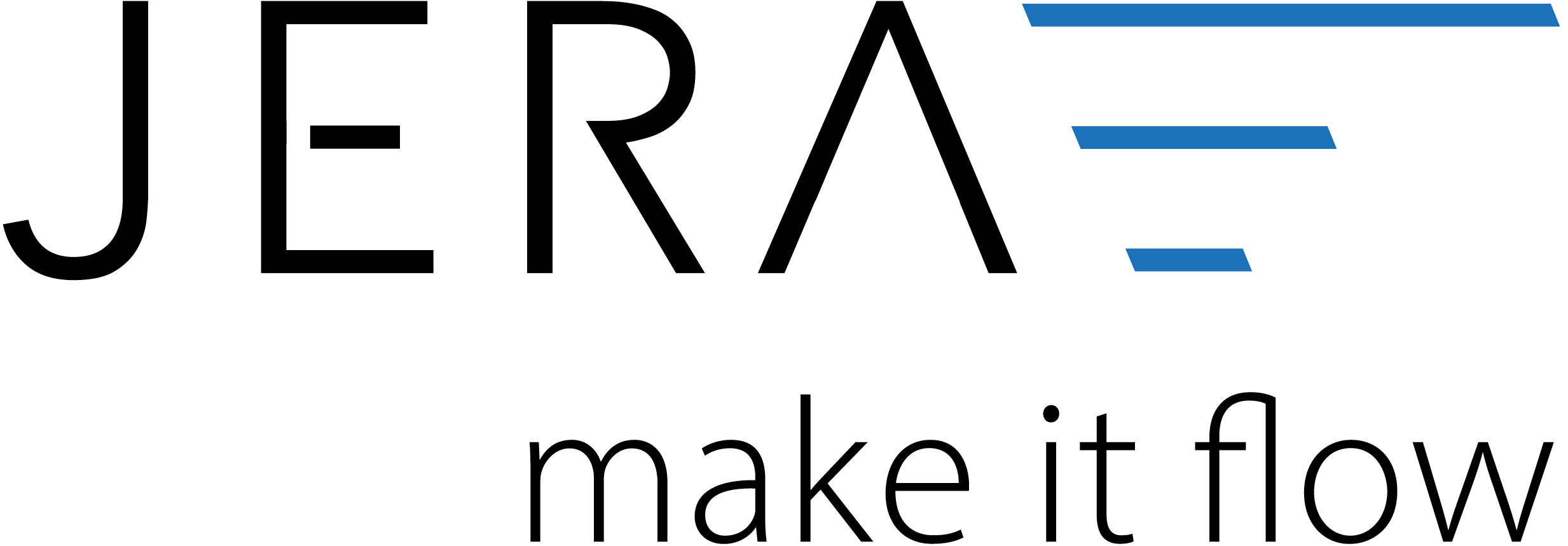Unsere Schnittstelle PayPal 2 meso (für WinLine) wurde um einige neue Funktionen erweitert, die Ihnen zukünftig deutlich mehr Komforf bei der Weiterverarbeitung Ihrer PayPal Zahlungen bietet.
Im ersten Screenshot sehen Sie die PayPal Einstellungen. Hier wird die PayPal-Email-Adresse hinterlegt. Zusätzlich können die Fibu-Sachkonten für die Gebühren, den Geldtransit und weitere Buchungsarten hinterlegt werden. Sollten Sie mit Fremdwährungen arbeiten, können für die unterschiedlichen Währungen auch noch Währungskonten der Finanzbuchhaltung hinterlegt werden. Bitte achten Sie in diesem Fall auch darauf, wie Sie Ihre Fremdwährungen im PayPal Konto führen und ob diese Konten in WinLine als Fremdwährungskonto angelegt sind.
Neu ist die Möglichkeit die PayPal Buchungen per API herunterzuladen. Hierzu legen Sie einen API User im PayPal Konto an. Dabei werden die Client-ID und das Secret erstellt. Diese Daten hinterlegen Sie nun in der Schnittstelle. Durch diese Einträge wird der API Abruf freigeschaltet. Ohne diese Einstellungen bleibt die Verarbeitung der PayPal-Buchungen per PayPal-Kontoauszug natürlich weiterhin möglich. Wie der API User in PayPal eingerichtet wird, können Sie in unserem WIKI nachlesen.
Im 3. Bild wir die Maske der WinLine Einstellungen angezeigt. Hier sehen Sie die Verbindung zur WinLine Datenbank. Diese Anbindung ist notwendig, um den Abgleich der PayPal Buchungen mit WinLine herzustellen. Konkret wird die Paypal Transaktions ID abgeglichen. Dazu muss die PayPal Transaktions ID aus der WEB-Shop-Bestellung an WinLine übertragen und in einem der Belegkopf-Notizfelder abgelegt werden. Welches Shop-System und welche Schnittstelle sie dazu nutzen ist für den PayPal Abgleich darüber hinaus nicht wichtig.
Beim Einlesen der PayPal Buchungen werden nun die Kundenzahlungen den Kundennummern der WinLine und deren Rechnungsnummern zugeordnet. Zusätzlich werden alle PayPal Gebühren kontiert, der Geldtransit gebucht und eventuelle Einkaufsbuchungen über Ihr PayPal-Konto einem Sammelkrebitor zugeordnet.
Der letzte Schritt ist nun die Ausgabe der Buchungstabelle für die Weiterverarbeitung in WinLine. In WinLine FIBU lesen Sie danach den Zahlungs-Stapel (WinLine FIBU / Buchen / Stapel) ein und bereiten diesn für die Verbuchung vor. Im Screen können Sie die Bearbeiten-Maske sehen, wo die Buchungen fertig kontiert aus der Schnittstelle angezeigt werden. Beim Verbuchen werden die offenen Posten in WinLine FIBU automatisch ausgeglichen, so dass Sie diese Arbeiten nicht manuell durchführen müssen.
Alternativ kann der Stapel auch als DATEV Format abgelegt werden. Diese Variante wird dann genutzt, wenn Sie die Buchhaltung bei Ihrem Steuerberater machen lassen und diese den Buchungsstapel über die Stapelverarbeitung von DATEV einlesen möchte. Dadurch werden dann in DATEV die WinLine Rechnungsnummer übertragen, so dass auch hier der Ausgleich der offenen Posten automatisch erfolgen kann.